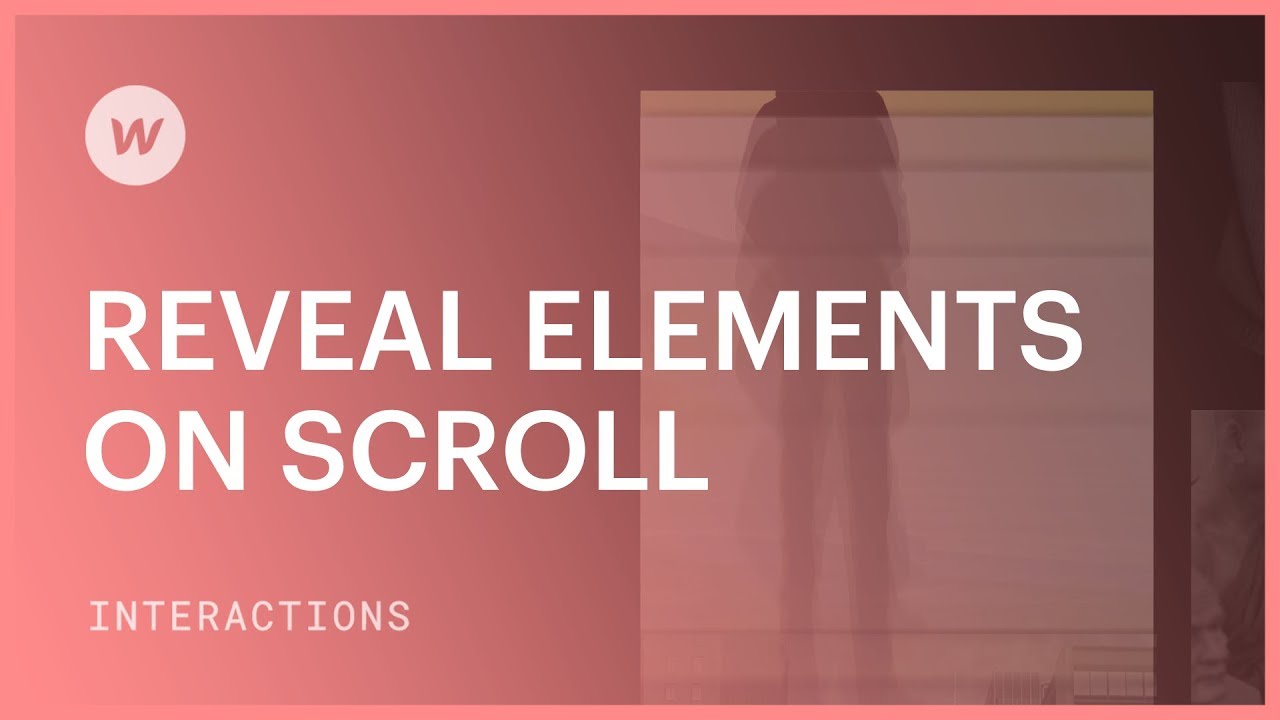ページスクロール時に要素のフェードや移動などの効果を表示します。
ここでは以下が見つかります:
- アクティベーションを設定する
- 動きを定義する
- 他の項目にもこの動きを実装する
アクティベーションを設定する
- アクティベーションコンポーネント(例:プロジェクトリンク)を選択し、インタラクションパネルにアクセスします。
- 要素トリガーの横にある追加記号をクリックします
- 提供されたオプションからスクロールインビューを選択します
動きを定義する
- アクションメニューの「スクロールして表示したとき」で「アニメーションを開始」を選択します。
- 時間制限アクションの近くにある追加シンボルを押す
- ラベルを割り当てる(例:スクロール中に上へ移動)
- 時間指定アクションの近くにある追加記号をクリックし、リストから移動を選択します。
- 移動のY軸を50ピクセルに調整します。
- タイミングの横にある初期状態として設定を有効にします
- 時間指定アクションの近くにある追加記号を押して、リストから不透明度を選択します。
- 不透明度を0%に変更します
- タイミングの横に初期状態として設定
- 時間指定アクションの近くにある追加記号を押して、リストから移動を選択します
- 移動のY軸を0ピクセルに変更します
- イージングと継続時間をカスタマイズする
- タイムラインの0秒にある追加記号をタップし、ドロップダウンから不透明度を選択します。
- 不透明度を100%に調整します
- イージングと継続時間をカスタマイズする
- 感情の他にクラスを選択する
- このクラスのすべての要素を選択し、次にこのクラスの子のみを選択します。
他の項目にもこの動きを実装する
- アニメーションを終了し、インタラクションパネルに移動します
- トリガー設定で、このアニメーションがこのクラス(例:クラス:プロジェクトリンク)のすべての要素に適用されていることを確認します。
作業をプレビューします。
Ewan Mak による最新の投稿 (すべてを見る)
- ワークスペーススポットとメンバーの追加または削除 - 2024年4月15日
- センタリングボックスの概要 - 2024年4月15日
- 将来の参照用にサイトを保存する - 2024年4月15日